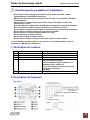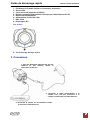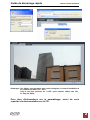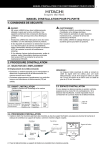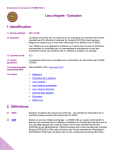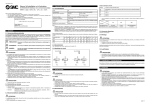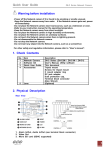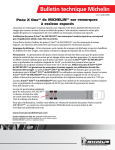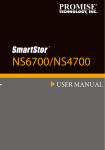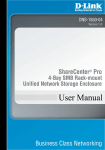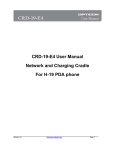Download Guide de démarrage rapide - CBC Group
Transcript
Guide de démarrage rapide Caméra réseau série ZN-C Avertissements préalables à l'installation - Si la caméra réseau dégage de la fumée ou une odeur anormale, couper immédiatement l'alimentation électrique. - Maintenir la caméra réseau à l'écart de l'eau. Si celle-ci est mouillée, l'éteindre immédiatement. - Ne pas placer la caméra réseau près d'une source de chaleur comme une télévision ou un four. - Pour connaître les températures d’utilisation, se reporter au manuel d'utilisation. - Ne pas exposer la caméra réseau directement à la lumière du soleil. - Ne pas placer la caméra réseau dans un environnement excessivement humide. - Ne pas placer la caméra réseau sur une surface instable. - Ne pas toucher la caméra réseau pendant un orage. - Ne pas démonter la caméra réseau. - Ne pas faire tomber la caméra réseau. - Ne pas insérer d'objet, comme un tournevis, dans la caméra réseau. Pour toute autre question relative à la sécurité et à la réglementation, merci de consulter le « Manuel de l'utilisateur ». 1. Vérification du contenu N° 1 2 3 4 Composant Caméra réseau CD Guide de démarrage rapide Accessoires 5 Lentille Description Série ZN-C (ZN-C2M/ZN-C1M/ZN-C1) Manuel de l'utilisateur, utilitaires Le présent document Monture trépied Vis pour monture trépied Anneau adaptateur pour monture en C Adaptateur pour entrée CC Cache de protection contre la poussière Connecteur du bornier Clé Allen (En option) 2. Description de l'appareil Vue arrière 1 Guide de démarrage rapide 1. 2. 3. 4. 5. 6. 7. 8. Caméra réseau série ZN-C E/S Alarme, E/S Audio (utiliser le connecteur du bornier) Sortie vidéo Carte micro SD (supporte les SDHC) Réseau (supporte l'alimentation électrique par câble Ethernet RJ-45) Bouton de réinitialisation Alimentation (12 VCC/24 VCA) DEL d'état Diaphragme DC Vue de face 9. Vis de blocage de foyer arrière 3. Connexions 1. Pour des dispositifs externes tels que des capteurs ou des alarmes, utiliser le connecteur du bornier. 3. Connecter le câble d'alimentation à la caméra. Ceci n'est pas nécessaire si la caméra est alimentée par câble Ethernet 2. Raccorder la caméra au concentrateur réseau en utilisant le câble Ethernet. 2 Guide de démarrage rapide Caméra réseau série ZN-C 4. Attribuer une adresse IP Par défaut, la caméra est paramétrée sur « DHCP » et la fonction « UPnP » est activée. Si votre réseau est équipé d'un serveur DHCP et que la fonction UPnP est autorisée sur votre PC, la caméra réseau est visible dans « Mon réseau ». Si aucun serveur DHCP n'est disponible sur votre réseau, vous devez définir une adresse IP en suivant les étapes décrites ci-dessous. 1) Exécuter l'outil d'administration ZR-DS Admintool.exe et cliquer sur le bouton « Search ». 2) Sélectionner la caméra lorsqu’elle apparaît dans la liste. 3) Saisir les informations réseau. 4) Cliquer sur « Apply » pour afficher les paramètres dans la liste. 5) Cliquer sur « Setting » pour affecter les informations réseau à la caméra. 2. Sélectionner la caméra 1. Cliquer sur « Search » 5. Cliquer sur « Setting » 3. Saisir les informations réseau 4. Cliquer sur « Apply » Double-cliquer ensuite sur la caméra dans la liste, Internet Explorer s'ouvre automatiquement. 5. Connexion au navigateur Remarque : La caméra réseau supporte les versions 7 et supérieures d'Internet Explorer. Merci de vérifier la version de votre navigateur et de procéder à une mise à jour si nécessaire. Lors du premier accès à la caméra, vous devez télécharger et installer un contrôle Active X pour pouvoir afficher une image en temps réel. L'identifiant utilisateur et le mot de passe par défaut sont respectivement « ADMIN » et « 1234 ». Saisir l'identifiant utilisateur et le mot de passe pour connecter la caméra. 3 Guide de démarrage rapide Caméra réseau série ZN-C Remarque : Par défaut, pour permettre une sortie analogique, le mode d'installation d es caméras est défini sur « ON ». Celui-ci doit être permuté sur « OFF » pour pouvoir utiliser des flux en 720p ou 1080p. Pour plus d'informations sur le paramétrage, merci de vous reporter à la documentation sur le CD. 4